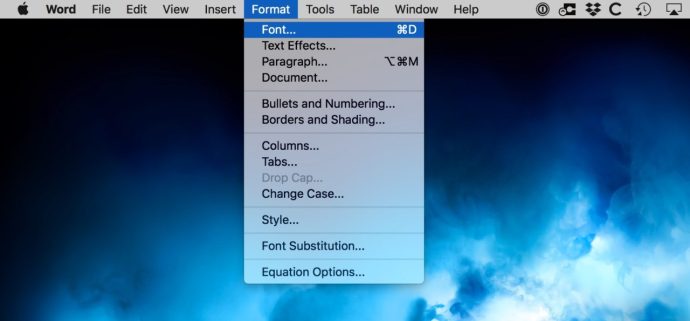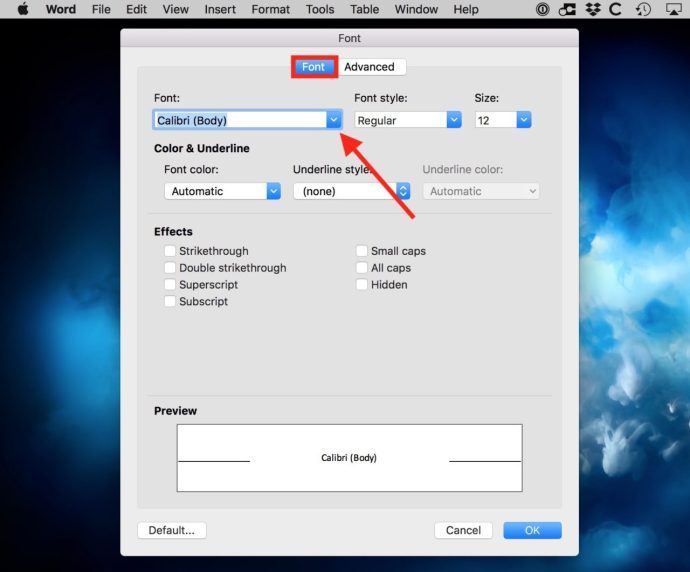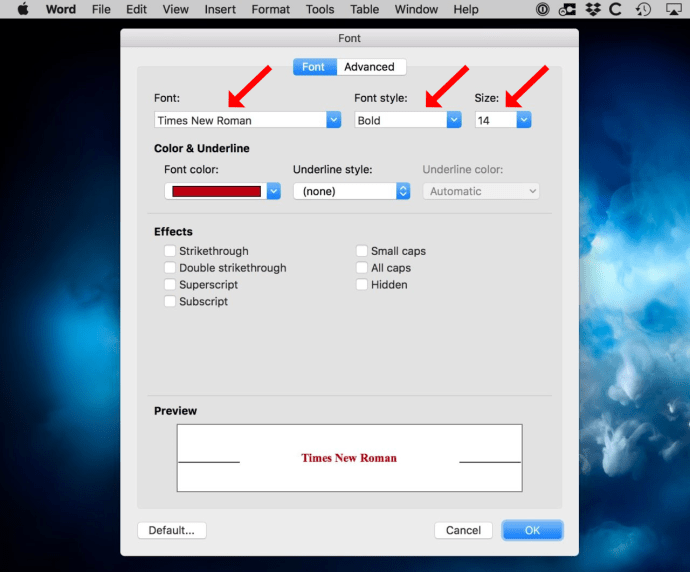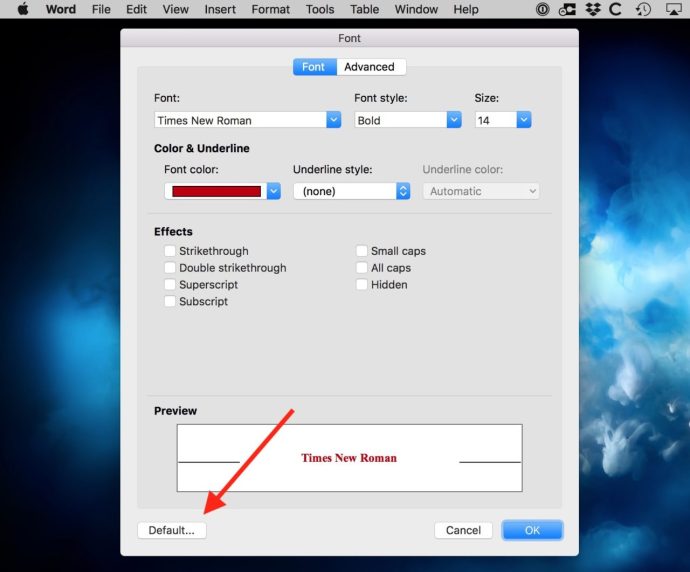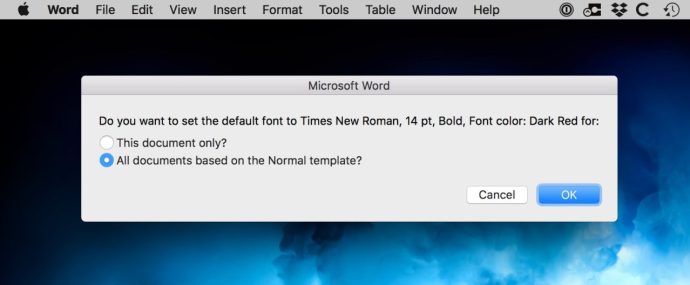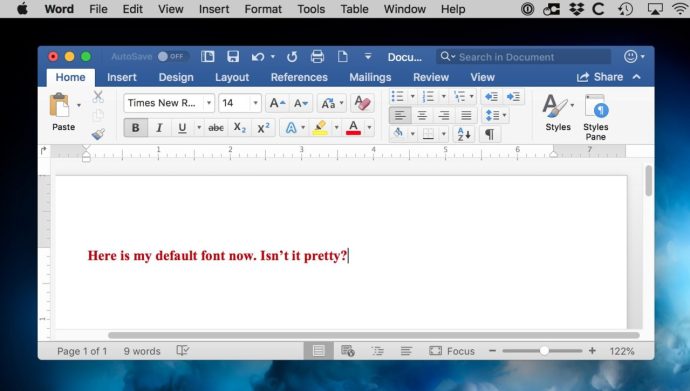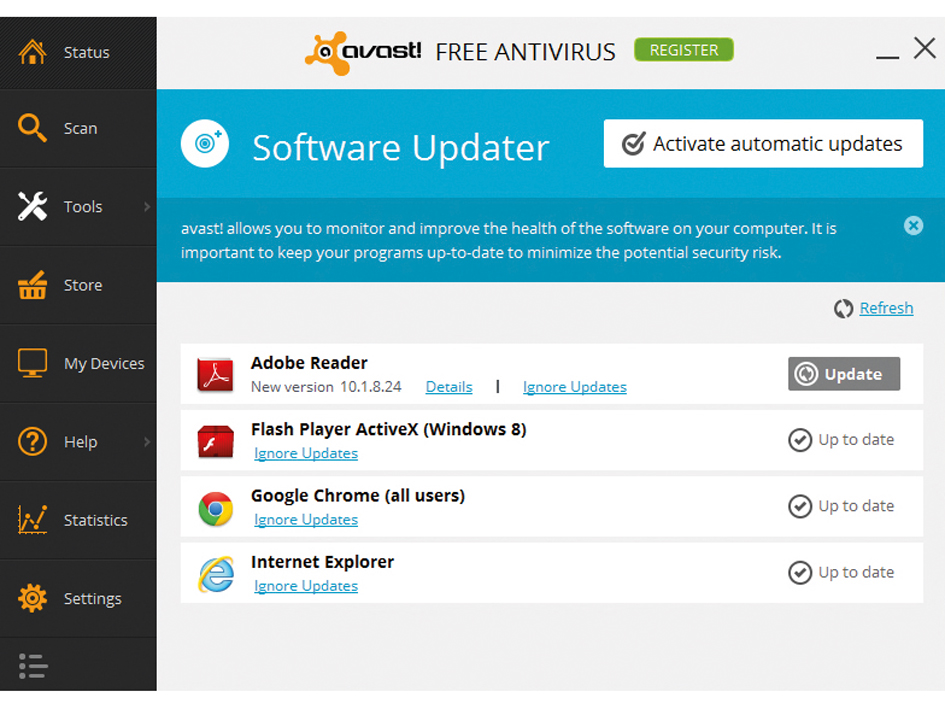So ändern Sie die Standardschriftart in Microsoft Word für Mac
In Microsoft Word für Mac sind Dutzende von Schriftarten enthalten, aber es gibt nur eine Standardschriftart. Diese Schriftart wird automatisch für Sie ausgewählt, wenn Sie ein neues Dokument erstellen. In neueren Versionen von Word für Mac ist diese Schriftart Calibri, die zu MS Windows passt.

An Calibri ist nichts auszusetzen; Es ist in der Tat eine schöne Schriftart, aber vielleicht nicht jedermanns Sache. Wenn Sie es vorziehen, eine andere Standardschriftart für Ihre Dokumente zu verwenden, können Sie Word für Mac so konfigurieren, dass sie in eine andere installierte Schriftart Ihrer Wahl geändert wird. So geht's!

- Starten Sie Word für Mac und wählen Sie „Formatieren > Schriftart“ aus der Menüleiste oben. Alternativ können Sie die Tastenkombination verwenden „Befehl-D.“
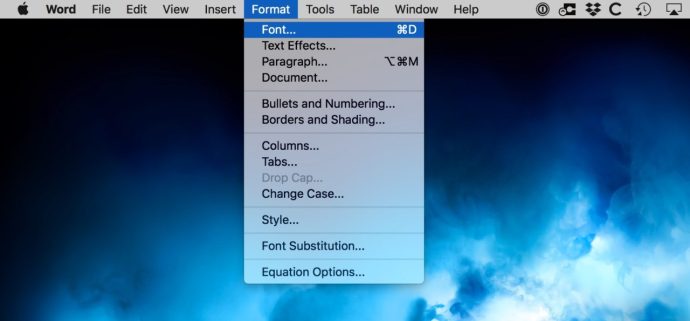
- Es erscheint ein neues Fenster „Schriftart“. Stellen Sie sicher, dass Sie auf der "Schriftart" Registerkarte und suchen Sie das Dropdown-Menü Schriftart in der Nähe des oberen linken Abschnitts des Fensters.
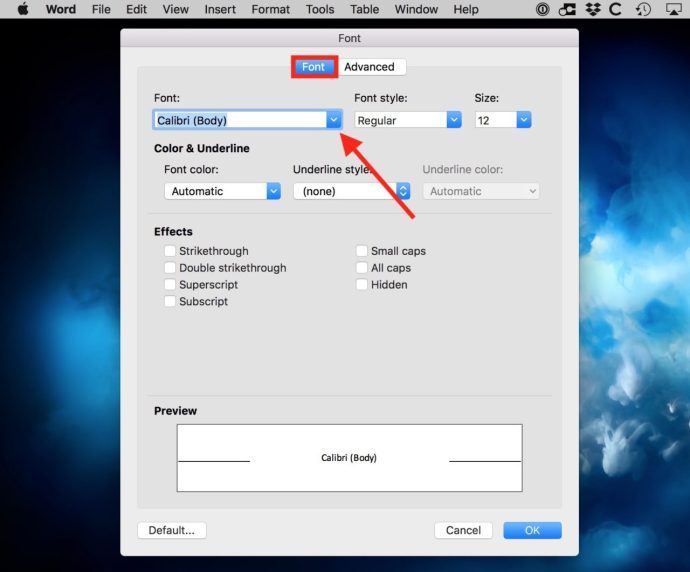
- Klicken Sie auf den Dropdown-Eintrag, um das Menü zu öffnen und eine neue Standardschriftart auszuwählen, z. B. Times New Roman. Sie können auch den Standardschriftstil und die Standardgröße konfigurieren.
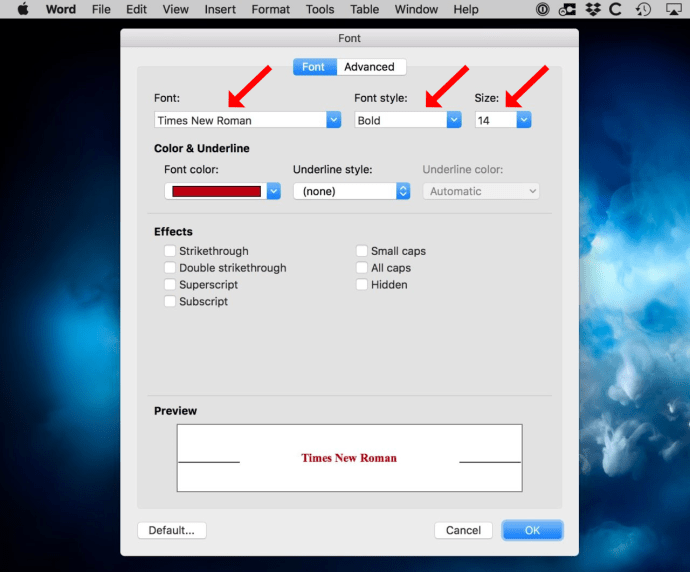
- Um die Einstellungen der neuen Schriftart als Standard zu speichern, klicken Sie auf die Schaltfläche „Standard“ in der unteren linken Ecke des Fensters.
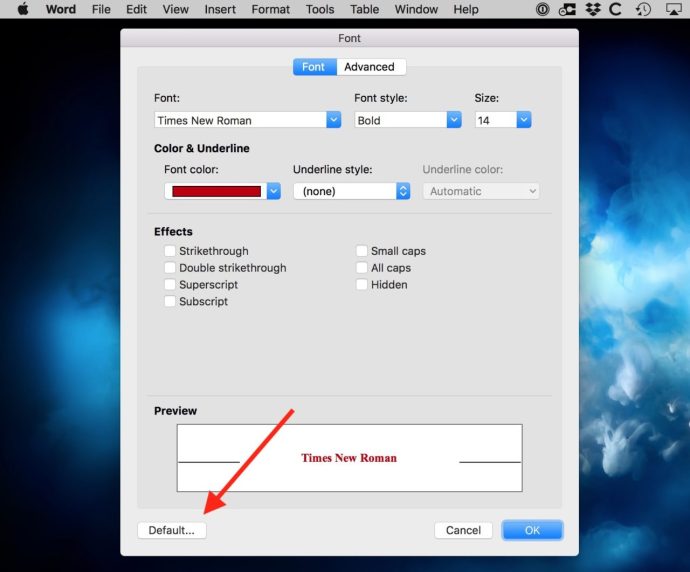
- Word fordert Sie auf, zu bestätigen, ob die Einstellung auf Ihr aktuelles Dokument oder alle von Ihnen erstellten Dokumente angewendet werden soll. Wählen Sie das Optionsfeld neben "Alle Dokumente basierend auf der Vorlage Normal" aus und klicken Sie dann auf "OK", um die neue Standardschriftart zu speichern.
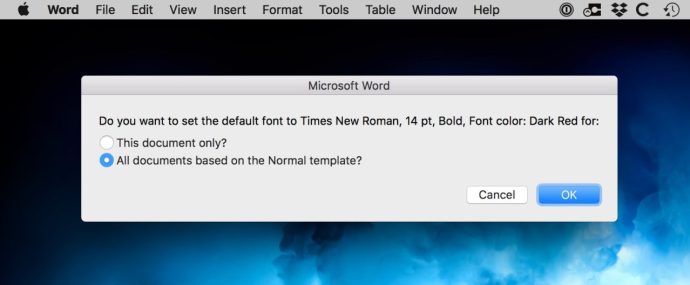
- Bestätigen Sie die Änderungen, indem Sie das Dokument verlassen und ein neues öffnen. Geben Sie etwas in die neue Datei ein, um zu überprüfen, ob Ihre neue Standardschriftart funktioniert.
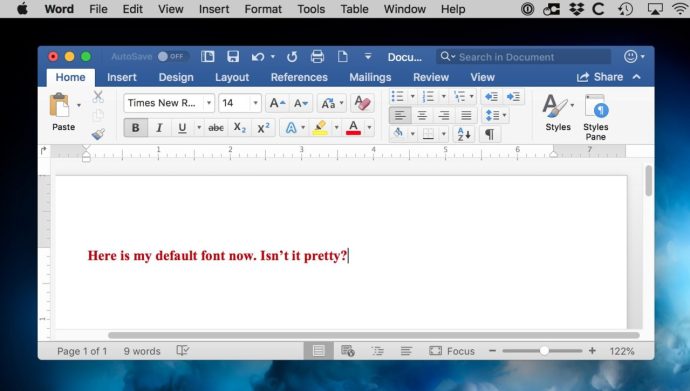
Jetzt beginnen alle neuen Dokumente, die Sie erstellen, mit den Schriftarten, die Sie zuvor getroffen haben. Natürlich, Dadurch werden vorhandene Dateien nicht geändert, und es auch wirkt sich nicht auf Word für Mac-Dokumente aus, die Sie erstellen, die mit Vorlagen beginnen.